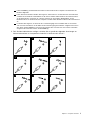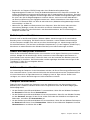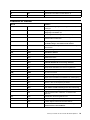ThinkStation
Benutzerhandbuch
Maschinentypen:4105,4157und4217

Anmerkung:VorVerwendungdieserInformationenunddesdarinbeschriebenenProduktssolltenSie
unbedingtdieInformationenimHandbuchThinkStationSicherheitundGarantie,dasimLieferumfang
enthaltenist,unddieInformationeninAnhangC„Bemerkungen“aufSeite61lesen.
FünfteAusgabe(Dezember2011)
©CopyrightLenovo2009,2011.
HINWEISZUEINGESCHRÄNKTENRECHTEN(LIMITEDANDRESTRICTEDRIGHTSNOTICE):WerdenDatenoder
SoftwaregemäßeinemGSA-Vertrag(GeneralServicesAdministration)ausgeliefert,unterliegtdieVerwendung,
VervielfältigungoderOffenlegungdeninVertragNr.GS-35F-05925festgelegtenEinschränkungen.

Inhaltsverzeichnis
Einführung...............iii
Kapitel1.Wichtige
Sicherheitshinweise...........1
Kapitel2.Arbeitsplatzeinrichten....3
BequemeSitzhaltung.............3
BlendungundBeleuchtung...........3
Luftzirkulation................4
NetzsteckdosenundKabellängen........4
Kapitel3.Computereinrichten.....5
Computeranschließen............5
StromversorgungdesComputerseinschalten..10
Softwareinstallationabschließen........10
WichtigeTasksabschließen.........10
Betriebssystemaktualisieren.........11
AndereBetriebssystemeinstallieren......11
Antivirensoftwareaktualisieren........11
Computerherunterfahren..........11
ExterneZusatzeinrichtungeninstallieren.....12
ComputerineinemFacheinesGehäuserahmens
installieren................12
Funktionen................12
TechnischeDaten.............14
Kapitel4.Softwareübersicht.....17
MitdemWindows-Betriebssystembereitgestellte
Software.................17
VonLenovobereitgestellteSoftware....17
LenovoSolutionCenter.........18
LenovoThinkVantageToolbox.......18
PC-DoctorforRescueandRecovery....18
AdobeReader.............18
Kapitel5.Kongurationsdienstprogramm
verwenden..............19
Programm„SetupUtility“starten.......19
Einstellungenanzeigenundändern......19
Kennwörterverwenden...........19
HinweisezuKennwörtern........19
UserPassword.............20
AdministratorPassword.........20
Kennwortfestlegen,ändernundlöschen..20
Einheitaktivierenoderinaktivieren.......20
Starteinheitauswählen...........21
TemporäreStarteinheitauswählen.....21
Startreihenfolgefestlegenoderändern...21
ErweiterteEinstellungen...........22
Programm„SetupUtility“verlassen......22
Kapitel6.Festplattenlaufwerke
installierenundRAIDkongurieren.23
SATA-FestplattenlaufwerkeinstallierenundRAID
kongurieren...............23
SATA-Festplattenlaufwerkeinstallieren...23
System-BIOSzurAktivierungder
SATA-RAID-Funktionkongurieren.....23
RAID-Datenträgererstellen........24
RAID-Datenträgerlöschen........24
SAS-FestplattenlaufwerkeinstallierenundRAID
kongurieren...............25
SAS-Festplattenlaufwerkeinstallieren....25
MarvellBIOSSetupzumKongurierenvon
SASRAIDaufrufen...........25
MarvellBIOSSetupzurAktivierung
derSAS-RAID-0-,SAS-RAID-1-oder
SAS-RAID-5-Funktionkongurieren....26
MarvellBIOSSetupzumEinrichteneines
optionalenHot-Spare-Festplattenlaufwerks
kongurieren.............26
MarvellBIOSSetupzumLöscheneines
optionalenHot-Spare-Festplattenlaufwerks
kongurieren.............26
MarvellBIOSSetupzumLöscheneiner
Platteneinheitkongurieren........27
Kapitel7.Systemprogramme
aktualisieren.............29
Systemprogrammeverwenden........29
BIOSvoneinemDatenträgeraktualisieren
(Flashaktualisierung)............29
BIOSvomBetriebssystemaktualisieren
(Flashaktualisierung)............30
WiederherstellungnacheinemFehlerbeider
POST-/BIOS-Aktualisierung.........30
Kapitel8.Fehlerbehebungund
Diagnose...............33
GrundlegendeFehlerbehebung........33
Diagnoseprogramme............34
LenovoSolutionCenter.........35
LenovoThinkVantageToolbox.......35
PC-DoctorforRescueandRecovery....36
PC-DoctorforDOS...........36
ReinigeneineroptischenMaus........37
©CopyrightLenovo2009,2011
i

Kapitel9.Informationenzur
Wiederherstellung...........39
Wiederherstellungsdatenträgererstellenund
verwenden................39
Wiederherstellungsdatenträgererstellen...39
Wiederherstellungsdatenträgerverwenden..40
Sicherungs-undWiederherstellungsoperationen
durchführen................41
Sicherungsoperationdurchführen.....41
Wiederherstellungsoperationdurchführen..41
ArbeitsbereichvonRescueandRecovery
verwenden................42
Wiederherstellungsdatenträgererstellenund
verwenden................43
Wiederherstellungsdatenträgererstellen...43
Wiederherstellungsdatenträgerverwenden..44
Einheitentreiberinstallierenodererneut
installieren................45
EinheitzurWiederherstellunginder
Startreihenfolgedenieren..........45
FehlerbeiderWiederherstellungbeheben....46
Kapitel10.Informationen,Hilfeund
Serviceanfordern...........47
Informationsressourcen...........47
OrdnermitOnlinebüchern........47
LenovoThinkVantageTools........47
LenovoWelcome............47
SicherheitundGarantie.........48
LenovoWebsite(http://www.lenovo.com)..48
LenovoUnterstützungswebsite......48
HilfeundService..............48
DokumentationundDiagnoseprogramme
verwenden..............48
Serviceanfordern............49
AndereServicesverwenden.......50
ZusätzlicheServicesanfordern......50
AnhangA.Befehlefürdiemanuelle
Modemkonguration.........51
GrundlegendeAT-Befehle..........51
ErweiterteAT-Befehle............53
MNP/V.42/V.42bis/V.44-Befehle........54
FaxbefehlederKlasse1...........55
FaxbefehlederKlasse2...........55
Sprachbefehle...............56
AnhangB.Zugriffszeitaufden
Systemspeicher............59
AnhangC.Bemerkungen.......61
HinweisezurTV-Ausgabe..........62
EU-Richtlinie-CE-Kennzeichnung.......62
Marken.................62
InformationenzurWiederverwertung/Entsorgung
fürBrasilien................62
Batterie-Recycling-InformationenfürTaiwan...63
Batterie-Recycling-Informationenfürdie
EuropäischeUnion.............63
Index..................65
iiThinkStationBenutzerhandbuch

Einführung
DiesesThinkStationBenutzerhandbuchenthältdiefolgendenInformationen:
•Kapitel1„WichtigeSicherheitshinweise“aufSeite1
enthältInformationendazu,woSie
SicherheitsinformationenzudiesemProduktndenkönnen.
•Kapitel2„Arbeitsplatzeinrichten“aufSeite3enthältInformationenzurInbetriebnahmeIhresComputers,
zueinerbequemenSitzhaltung,zumLichteinfall,zurLuftzirkulationsowiezurPositionderNetzsteckdosen.
•Kapitel3„Computereinrichten“aufSeite5enthältInformationenzumEinrichtendesComputerssowie
zumInstallierendesBetriebssystemsundandererSoftware.
•Kapitel4„Softwareübersicht“aufSeite17enthältInformationenzumBetriebssystemundzu
Softwareanwendungen,diemöglicherweisebereitsaufIhremComputervorinstalliertsind.
•Kapitel5„Kongurationsdienstprogrammverwenden“aufSeite19enthältAnweisungenzumAnzeigen
undÄndernderKongurationseinstellungenIhresComputers.
•Kapitel7„Systemprogrammeaktualisieren“aufSeite29enthältInformationenzur
POST-/BIOS-AktualisierungundzurWiederherstellungnacheinemFehlerbeieiner
POST/BIOS-Aktualisierung.
•Kapitel8„FehlerbehebungundDiagnose“aufSeite33
enthältInformationenzugrundlegenden
ProzedurenfürdieFehlerbehebungundzuDiagnosetoolsfürIhrenComputer.
•Kapitel9„InformationenzurWiederherstellung“aufSeite39enthältAnweisungenzurVerwendung
desProgrammsThinkVantage
®
RescueandRecovery
®
,mitdessenHilfeSieDatenträgerzur
Produktwiederherstellungerstellen,DatensichernundSoftwaresowiedengesamtenfrüherenInhaltdes
FestplattenlaufwerksineinemzuvorgespeichertenStatuswiederherstellenkönnen.
•Kapitel10„Informationen,HilfeundServiceanfordern“aufSeite47
enthältInformationenzuvielen
hilfreichenQuellen,dievonLenovo
®
zurVerfügunggestelltwerden.
•AnhangA„BefehlefürdiemanuelleModemkonguration“aufSeite51enthältBefehlefürdiemanuelle
ProgrammierungIhresModems.
•AnhangB„ZugriffszeitaufdenSystemspeicher“aufSeite59enthältInformationenzurunterstützten
SystemzugriffszeitaufdenSpeicherfürIhrComputermodell.
•AnhangC„Bemerkungen“aufSeite61enthältBemerkungenundInformationenzuMarken.
©CopyrightLenovo2009,2011
iii

ivThinkStationBenutzerhandbuch

Kapitel1.WichtigeSicherheitshinweise
Vorsicht:
VorVerwendungderInformationenindiesemHandbuchmüssenSiealleSicherheitshinweisezu
diesemProduktlesenundverstehen.DieaktuellenSicherheitsinformationenndenSieimHandbuch
ThinkStationSicherheitundGarantie,dasimLieferumfangdiesesProduktsenthaltenist.WennSie
dieseSicherheitsinformationenbeachten,minimierenSiedasRisikovonVerletzungenodervon
BeschädigungendesProdukts.
WennSiekeineKopiedesThinkStation-HandbuchsSicherheitundGarantiemehrbesitzen,könnenSieeine
VersionimPortableDocumentFormat(PDF)vonderLenovoUnterstützungswebsiteunterfolgenderAdresse
herunterladen:
http://support.lenovo.com
©CopyrightLenovo2009,2011
1

2ThinkStationBenutzerhandbuch

Kapitel2.Arbeitsplatzeinrichten
UmeineffektivesArbeitenmitdemComputerzuermöglichen,solltenArbeitsgeräteundArbeitsbereich
vomBenutzeraufseinespeziellenArbeitsanforderungenabgestimmtwerden.Dabeiistvorallemauf
einegesundeundbequemeSitzhaltung,aberauchaufLichteinfall,LuftzirkulationunddiePositionder
NetzsteckdosenimRaumzuachten.
BequemeSitzhaltung
EsgibtkeinefüralleMenschengleichermaßengültigeidealeSitzposition.DiefolgendenRichtlinienkönnen
jedochdabeihelfen,diejeweilsoptimaleSitzpositionzunden.
LangandauerndesSitzeninderselbenPositionführtzuErmüdungserscheinungen.RückenlehneundSitz
desStuhlssolltenseparateinstellbarseinundeinestabileStützebieten.DievordereKantedesSitzpolsters
sollteabgerundetsein,umdenaufdenOberschenkelnlastendenDruckzuverringern.StellenSieden
Sitzsoein,dassdieOberschenkelparallelzumBodenverlaufen,undstellenSiedieFüßeentwederach
aufdenBodenoderaufeineFußstütze.
HaltenSiebeimArbeitenmitderTastaturdieUnterarmeparallelzumBoden,undbringenSiedie
HandgelenkeineinemöglichstentspannteundbequemePosition.SchlagenSiedieTastennurleichtan,
undlassenSieHändeundFingersoentspanntwiemöglich.UmeinebequemeArbeitshaltungzuerzielen,
kannderNeigungswinkelderTastaturdurchEinstellenderTastaturstützengeändertwerden.
StellenSiedenBildschirmsoauf,dasssichseinobererRandetwainAugenhöheoderetwasdarunter
bendet.DerAbstandzwischendenAugenundderBildschirmoberächesolltezwischen50cmund60
cmbetragen.FernersolltederBildschirmsoaufgestelltsein,dassSieihnohneVerdrehungdesKörpers
anschauenkönnen.AuchandereGeräte,dieSieregelmäßigbenötigen,z.B.TelefonoderMaus,sollten
sichinbequemerReichweitebenden.
BlendungundBeleuchtung
StellenSiedenBildschirmsoauf,dassmöglichstwenigBlendungundReexionendurchDeckenlampen,
FensterundandereLichtquellenauftreten.SelbstdasreektierendeLichtvonglänzendenOberächenkann
störendeReexionenaufIhremBildschirmverursachen.StellenSiedenBildschirmmöglichstineinem
rechtenWinkelzurLichtquelleauf.Fallserforderlich,müssenSiedenLichteinfallvonDeckenleuchtendurch
AusschaltenderDeckenleuchtenoderdurchEinsetzenschwächererGlühlampenreduzieren.WennSieden
BildschirminderNäheeinesFenstersaufstellen,solltediesesdurchVorhängeoderJalousienabgedunkelt
werden.ImLaufedesTageseintretendeÄnderungenderLichtverhältnissekönnendurchAnpassender
Helligkeits-undKontrasteinstellungenamBildschirmausgeglichenwerden.
WennsichSpiegelungseffektenichtvermeidenlassenoderdieBeleuchtungnichtangepasstwerden
kann,bringenSieeinenBlendschutzlteramBildschirman.SolcheFilterkönnenjedochdieBildschärfe
©CopyrightLenovo2009,2011
3

beeinträchtigenundsolltendahernurverwendetwerden,wennandereMaßnahmengegenstörenden
Lichteinfallwirkungslosbleiben.
WennsichaufderBildschirmoberächeStaubansammelt,werdenunangenehmeBlendeffektenoch
verstärkt.DeshalbsolltederBildschirmregelmäßigmiteinemweichenTuchundnichtscheuerndem,
üssigemGlasreinigergereinigtwerden.
Luftzirkulation
ComputerundBildschirmerzeugenWärme.ImComputersorgteinLüfterständigfürKühlung.Der
BildschirmverfügtüberLüftungsschlitze,durchdiedieWärmeentweichenkann.WenndieLüftungsschlitze
blockiertsind,kannesdurchÜberhitzungzuBetriebsstörungenundSchädenkommen.StellenSieden
ComputerunddenBildschirmsoauf,dassdieEntlüftungsschlitzenichtverdecktsind.InderRegel
isteinfreierAbstandvon51mmausreichend.AchtenSieauchdarauf,dassdieabgeführteLuftandere
Personennichtbelästigt.
NetzsteckdosenundKabellängen
DieendgültigePlatzierungdesComputerskannauchvonderPositionderNetzsteckdosenundderLänge
vonNetzkabelnundAnschlusskabelnfürBildschirm,DruckerundandereEinheitenabhängen.
AchtenSiebeimEinrichtenIhresArbeitsplatzesaufFolgendes:
•VerwendenSiemöglichstkeineVerlängerungskabel.SteckenSie,wennmöglich,dasNetzkabeldes
ComputersdirektineineNetzsteckdose.
•AchtenSiedarauf,dassdasNetzkabelunddieanderenKabelsichnichtinDurchgängenoderinanderen
Bereichenbenden,indenensieverrutschenkönnten.
WeitereInformationenzuNetzkabelnndenSieimHandbuchThinkStationSicherheitundGarantie,dasim
LieferumfangdesComputersenthaltenist.
4ThinkStationBenutzerhandbuch

Kapitel3.Computereinrichten
LesenSiesorgfältigdieInformationenimHandbuchThinkStationSicherheitundGarantie,bevorSieIhren
Computereinrichten.WennSiedieseSicherheitsinformationenbeachten,minimierenSiedasRisikovon
VerletzungenodervonBeschädigungendesProdukts.
AchtenSiebeimEinrichtendesComputersdarauf,dassIhrArbeitsbereichIhrenspeziellen
ArbeitsanforderungenundGewohnheitenentspricht.WeitereInformationenhierzundenSieunterKapitel
2„Arbeitsplatzeinrichten“aufSeite3
.
Computeranschließen
VerwendenSiebeimAnschließenIhresComputersdiefolgendenInformationen.
•SuchenSienachdenkleinenAnschlusssymbolenanderRückseitedesComputers.BringenSiedie
SteckerdenSymbolenentsprechendan.
•WenndieKabelunddieAnschlussplattedesComputersüberfarbcodierteSteckerverfügen,schließen
SiediemiteinerbestimmtenFarbemarkiertenKabelendenandenentsprechendenAnschlussan.
SchließenSiez.B.einblauesKabelendeaneinenblauenAnschlussundeinrotesKabelendeaneinen
rotenAnschlussan.
Anmerkungen:
1.JenachModellverfügtIhrComputermöglicherweisenichtüberalleindiesemAbschnittbeschriebenen
Anschlüsse.
2.IhrComputerstelltautomatischdieSpannungfestundschaltetdasNetzteilentsprechendum.
GehenSiewiefolgtvor,umdenComputeranzuschließen:
1.SchließenSiedasUSB-TastaturkabelandenUSB-Anschlussan.
Anmerkung:EinigeModelleverfügenüberTastaturenmiteinemLesegerätfürFingerabdrücke.
2.SchließenSiedasUSB-MauskabelandenUSB-Anschlussan.
©CopyrightLenovo2009,2011
5

3.SchließenSiedasBildschirmkabelandenBildschirmanschlussan.
Anmerkung:JenachModelltypverfügtIhrComputermöglicherweiseübereinenLFH-Anschluss
(LowForceHelix)anderRückseite,andenSiebiszuvierBildschirmeanschließenkönnen.Ein
Standard-LFH-AnschlussverfügtüberzweiVGA-Verteilerkabel(VideoGraphicsArray)oderzwei
DVI-Verteilerkabel(DigitalVideoInterface).DieseLösungbietetIhnenFlexibilitätdurchvielemögliche
Bildschirmkongurationen.DieGrakkarteIhresComputersmussdiegleichzeitigeVerwendungvon
mehrerenBildschirmenunterstützen,damitSiedenLFH-Anschlussnutzenkönnen.SchließenSie
dieVerteilerkabelwieinderAbbildungdargestelltandenLFH-Anschlussan,undverbindenSiedie
VGA-oderDVI-KabelmitdenVerteilerkabeln.
4.WennSieübereinenModemverfügen,schließenSiedenModemmitHilfederfolgendenInformationen
an.
LINE
PHONE
PHONE
LINE
PHONE
LINE
PHONE
LINE
6ThinkStationBenutzerhandbuch

1
IndieserAbbildungsinddiebeidenAnschlüsseanderRückseitedesComputerszumEinrichtendes
Modemsdargestellt.
2
IndenUSAundinanderenLändernoderRegionen,indenendieRJ-11-Telefonbuchseverwendetwird,
schließenSieeinEndedesTelefonkabelsandasTelefonunddasandereEndeandenTelefonanschluss
anderRückseitedesComputersan.DanachschließenSieeinEndedesModemkabelsanden
ModemanschlussanderRückseitedesComputersunddasandereEndedesKabelsandieTelefonbuchse
an.
3
InLändernoderRegionen,indenenderRJ-11-Telefonausgangnichtverwendetwird,isteinVerteiler
oderConvertererforderlich,umdieKabelandenTelefonausganganzuschließen.VergleichenSiehierzu
denoberenTeilderAbbildung.SiekönnendenVerteileroderConverterauchohneTelefonverwenden.
VergleichenSiehierzudenunterenTeilderAbbildung.
5.FallsSieüberAudioeinheitenverfügen,schließenSiesiegemäßdenfolgendenAnweisungenan.
WeitereInformationenzuLautsprechernndenSieinSchritt6undinSchritt7.
Kapitel3.Computereinrichten7

1Audioeingangsanschluss
DientzumEmpfangenvonAudiosignalenvoneinerexternen
Audioeinheit,wiez.B.einemStereosystem.WennSieeine
externeAudioeinheitanIhrenComputeranschließen,schließen
SiedasKabelandenAudioausgangsanschlussderEinheitund
denAudioeingangsanschlussdesComputersan.
2Audioausgangsanschluss(für
Frontlautsprecher)
DientzumSendenvonAudiosignalenvomComputeranexterne
Audioeinheiten,wiez.B.Stereolautsprechermiteigener
Stromversorgung(LautsprechermitintegriertenVerstärkern),
MultimediatastaturenoderdenAudioeingangsanschlussaneiner
StereoanlageoderanderenexternenAufzeichnungseinheiten.
WennSie5.1-oder7.1-Surround-Lautsprecherverwenden,
solltedieserAnschlussmitdemlinkenunddemrechten
Frontlautsprecherverbundenwerden.
3Mikrofonanschluss
DientzumAnschließeneinesMikrofons,wennSieTon
aufzeichnenoderSpracherkennungssoftwareverwenden
möchten.
4Kopfhöreranschluss
DientzumAnschließenvonKopfhörernandenComputer,wenn
SieMusikoderetwasandereshörenmöchten,ohneandere
Personenzustören.DieserAnschlussbendetsichunter
UmständenanderVorderseitedesComputers.
5Audioausgangsanschluss(Anschlussfür
Subwoofer/Centerlautsprecher)
WennSie5.1-oder7.1-Surround-Lautsprecherverwenden,
solltedieserAnschlussmitdemCenterlautsprecherunddem
Subwooferverbundenwerden.
6Audioausgangsanschluss(für
Rearlautsprecher)
WennSie5.1-oder7.1-Surround-Lautsprecherverwenden,
solltedieserAnschlussmitdemlinkenunddemrechten
Rearlautsprecherverbundenwerden.
7Audioausgangsanschluss(für
Sidelautsprecher)
WennSie7.1-Surround-Lautsprecherverwenden,solltedieser
AnschlussmitdemlinkenunddemrechtenSidelautsprecher
verbundenwerden.
8OptischerSPDIF-Eingangsanschluss(Sony
PhilipsDigitalInterconnectFormat)
DientzumEmpfangenvondigitalen5.1-Audiosignalenvon
einerexternenEinheitwieeinemReceiveroderanderen
Multimediaeinheiten,übereinoptischesTOSLINK-Kabel
(ToshibaLink).
9OptischerSPDIF-AusgangsanschlussDientzumSendenvondigitalen5.1-Audiosignalenvom
ComputeraneineexterneEinheit,wiez.B.aneinenVerstärker
odereinenReceiver,übereinoptischesTOSLINK-Kabel.
6.GehenSiewiefolgtvor,wennSieüberLautsprechermiteigenerStromversorgungmiteinemNetzteil
verfügen:
F_LR
a.SchließenSieggf.dasKabelan,daszwischendenLautsprechernverläuft.Beieinigen
LautsprechernistdiesesKabelfestangebracht.
b.SchließenSiedasKabeldesNetzteilsandenLautsprecheran.
c.SchließenSiedieLautsprecherandenComputeran.
8ThinkStationBenutzerhandbuch

d.SchließenSiedasNetzteilandieNetzsteckdosean.
7.GehenSiewiefolgtvor,wennSieüberLautsprecherohneeigeneStromversorgungundohneNetzteil
verfügen:
F_LR
a.SchließenSieggf.dasKabelan,daszwischendenLautsprechernverläuft.Beieinigen
LautsprechernistdiesesKabelfestangebracht.
b.SchließenSiedieLautsprecherandenComputeran.
8.SchließenSiealleübrigenzusätzlichenEinheitenan.IhrComputerverfügtmöglicherweisenichtüber
alledargestelltenAnschlüsse.
1394
1394
1USB-AnschlussDientzumAnschließeneinerEinheit,dieeinenUSB-Anschlussbenötigt,wie
z.B.einerUSB-Tastatur,einerUSB-Maus,einesUSB-Scannersodereines
USB-Druckers.WennSieübermehralszehnUSB-Einheitenverfügen,können
SieeinenUSB-Huberwerben,mitdemSieweitereUSB-Einheitenanschließen
können.
2SeriellerAnschlussDientzumAnschließeneinesexternenModems,einesseriellenDruckersoder
eineranderenEinheitmitseriellemAnschlussmit9Kontaktstiften.
3Ethernet-Anschluss
DientzumAnschließeneinesEthernet-KabelsfüreinLAN(LocalAreaNetwork).
Anmerkung:UmdenComputerinnerhalbderGrenzwertederFCC-KlasseBzu
betreiben,verwendenSieeinEthernet-KabelderKategorie5.
Kapitel3.Computereinrichten9

4IEEE1394-Anschluss
(optional)
DientzumSendenundEmpfangenvonIEEE1394-Signalenzwischendem
ComputerundanderenkompatiblenEinheiten,wiez.B.einerVideokameraoder
einemexternenSpeicherlaufwerk.DieserAnschlusswirdzuweilenauchals
„Firewire“bezeichnet.
5eSATA-AnschlussAndieseneSATA-Anschluss(externalSerialAdvancedTechnologyAttachment)
könnenSieeinexternesFestplattenlaufwerkanschließen.
9.SchließenSiedieNetzkabelordnungsgemäßangeerdeteNetzsteckdosenan.
StromversorgungdesComputerseinschalten
SchaltenSiezunächstdenBildschirmundalleübrigenexternenEinheitenunddanndenComputerein.Nach
AbschlussdesPOST(Power-OnSelf-Test,SelbsttestbeimEinschalten)wirddasLogofenstergeschlossen.
VerfügtIhrComputerübervorinstallierteSoftware,wirddasSoftwareinstallationsprogrammgestartet.
SolltenbeimSystemstartFehlerauftreten,lesenSiedieInformationeninKapitel10„Informationen,Hilfeund
Serviceanfordern“aufSeite47
.ÜberdasCustomerSupportCenterkönnenSietelefonischzusätzlicheHilfe
undInformationenanfordern.EineListederweltweitgültigenService-undUnterstützungstelefonnummern
ndenSieaufderfolgendenWebsite:
http://support.lenovo.com
Softwareinstallationabschließen
Wichtig:LesenSiedieLizenzvereinbarungensorgfältigdurch,bevorSiedieaufdemComputerinstallierten
Programmeverwenden.IndiesenLizenzvereinbarungensindIhreRechteundVerpichtungensowiedie
GarantiebestimmungenfürdieaufdemComputerinstalliertenSoftwareprogrammedetailliertbeschrieben.
MitderVerwendungderProgrammeakzeptierenSieautomatischdieLizenzbestimmungen.SolltenSiediese
Bestimmungennichtakzeptieren,dürfenSiedieProgrammenichtverwenden.BringenSieIhrenComputer
stattdessenzuIhremHändlerzurück.DervolleKaufpreiswirderstattet.
WennSiedenComputerzumerstenMalstarten,folgenSiedenangezeigtenAnweisungenzumAbschließen
derSoftwareinstallation.WennSiedieSoftwareinstallationnichtbeimerstenSystemstartabschließen,
könntediesunerwarteteFolgenhaben.
Anmerkung:BeieinigenModellenisteinemehrsprachigeVersiondesMicrosoft
®
Windows
®
-Betriebssystems
vorinstalliert.WennIhrComputerüberdiemehrsprachigeVersionverfügt,werdenSiewährendder
Installationaufgefordert,eineSpracheauszuwählen.NachderInstallationkanndieSprachversionüber
dieWindows-Systemsteuerunggeändertwerden.
WichtigeTasksabschließen
NachdemSieIhrenComputerinBetriebgenommenhaben,solltenSiediefolgendenAufgabenausführen.
DiesspartIhnenspäterZeitundMühe:
10ThinkStationBenutzerhandbuch

•ErstellenSieeinDiagnose-CD/DVD-ImageodereinenWiederherstellungsdatenträger.
DiagnoseprogrammewerdenzumTestenderHardwarekomponentenIhresComputersverwendet.Sie
meldenvomBetriebssystemgesteuerteEinstellungen,diezuHardwarefehlernführenkönnen.Durchdas
rechtzeitigeErstelleneinesDiagnose-CD/DVD-ImagesodereinesWiederherstellungsdatenträgersstellen
Siesicher,dassSiedieDiagnoseprogrammeausführenkönnen,auchwennaufdenArbeitsbereich
vonRescueandRecoverynichtzugegriffenwerdenkann.WeitereInformationenhierzundenSieim
Abschnitt„PC-DoctorforDOS“aufSeite36
undimAbschnitt„Wiederherstellungsdatenträgererstellen
undverwenden“aufSeite43.
•NotierenSieTyp,ModellundSeriennummerIhresComputers.WennSieServiceodertechnische
Unterstützungbenötigen,werdenSievermutlichnachdiesenInformationengefragt.Weitere
InformationenndenSieindenSicherheits-undGarantieinformationen,dieimLieferumfangIhres
Computersenthaltensind.
Betriebssystemaktualisieren
MicrosoftstelltaufderMicrosoft-Website„WindowsUpdate“Aktualisierungenfürdieverschiedenen
BetriebssystemezurVerfügung.DieWebsiteerkenntautomatisch,welcheWindows-Aktualisierungen
fürIhrenComputerverfügbarsind,undlistetnurdieseAktualisierungenauf.Aktualisierungenkönnen
Sicherheitskorrekturen,neueVersionenvonWindows-Komponenten(z.B.vomProgramm„MediaPlayer“),
KorrekturenananderenBereichendesWindows-BetriebssystemsoderErweiterungenenthalten.
AndereBetriebssystemeinstallieren
WennSiedasvorinstallierteBetriebssystemnichtverwendenundeineigenesBetriebssysteminstallieren
möchten,befolgenSiedieAnweisungen,dieSiezusammenmitdenDatenträgernoderDiskettenzu
IhremBetriebssystemerhaltenhaben.DenkenSiedaran,nachderInstallationdesBetriebssystemsalle
Einheitentreiberzuinstallieren.DieEinheitentreiberunddiezugehörigenInstallationsanweisungenfürdie
ThinkStation™ndenSieunterfolgenderAdresse:
http://support.lenovo.com
Antivirensoftwareaktualisieren
ImLieferumfangdesComputersistAntivirensoftwareenthalten,dieSiezurErkennungundEntfernungvon
Virenverwendenkönnen.LenovostellteineVollversionderAntivirensoftwareaufdemFestplattenlaufwerk
miteinemkostenfreien30-Tage-AbonnementzurVerfügung.Nach30TagenmüssenSiedieLizenz
verlängern,umweiterhinAktualisierungenzurAntivirensoftwarezuerhalten.
Computerherunterfahren
FolgenSiebeimAusschaltendesComputersimmerderVorgehensweisezumHerunterfahrenfürIhr
Betriebssystem.HierdurchverhindernSiedenVerlustungesicherterDatenunddieBeschädigungIhrer
Softwareprogramme.
•UmdasBetriebssystemMicrosoftWindows7herunterzufahren,öffnenSievomWindows-Desktopaus
dasStartmenüundklickenSieaufHerunterfahren.
•UmdasBetriebssystemMicrosoftWindowsVista
®
herunterzufahren,öffnenSievomWindows-Desktop
ausdasStartmenü,bewegenSiedenCursoraufdenPfeilnebenderSchaltächezumSperrender
Workstation,undwählenSieHerunterfahrenaus.
•UmdasBetriebssystemMicrosoftWindowsXPherunterzufahren,öffnenSievomWindows-Desktopaus
dasStartmenüundklickenSieaufHerunterfahren.WählenSieanschließendimDropdown-Listenfeld
HerunterfahrenausundklickenSieaufOK.
Kapitel3.Computereinrichten11

ExterneZusatzeinrichtungeninstallieren
InformationenzumInstallierenvonexternenZusatzeinrichtungenaufIhremComputerndenSieim
AbschnittzumInstallierenvonexternenZusatzeinrichtungenimThinkStationHandbuchzumInstallierenund
AustauschenvonHardware.
ComputerineinemFacheinesGehäuserahmensinstallieren
SiekönnenIhreThinkStationauchimFacheinesGehäuserahmensinstallieren.BeiderInstallation
desComputersineinemGehäuserahmenfachmüssenSiebeachten,dasszwischenderVorderkante
desGehäuserahmenfachesunddemComputereinAbstandvonmindestens13cmverbleibt,umeinen
ausreichendenSchutzvorFeuersicherzustellen.
Funktionen
DieserAbschnittenthälteineÜbersichtüberdieProduktmerkmaledesComputers.
Systeminformationen
DiefolgendenInformationengeltenfürverschiedeneModelle.NähereInformationenzuIhremModell
ndenSieimKongurationsdienstprogramm.InformationenhierzundenSieimAbschnittKapitel5
„Kongurationsdienstprogrammverwenden“aufSeite19.
Mikroprozessor
•Intel
®
Xeon
®
-Dual-Core-Prozessor
•IntelXeonQuad-Core-Prozessor
•IntelXeon-Six-Core-Prozessor
•InternerCache(GrößevariiertjenachModelltyp)
Hauptspeicher
IhrComputerunterstütztbiszusechsDDR3-UDIMMs(DoubleDataRate3UnbufferedDualInlineMemory
Modules)mitFehlerkorrekturcode.
Anmerkung:DieIntel-Xeon-Mikroprozessorproduktfamilien,diemitdieserThinkStationkompatibel
sind,verfügenübereinenintegriertenSpeichercontroller,überdenderMikroprozessoreinendirekten
ZugriffaufdenSystemspeichererhält.DeshalbwerdendieZugriffszeitenaufdenSystemspeichervon
verschiedenenFaktorenbestimmt.DazugehörenunteranderemModell,Typ,GeschwindigkeitundGröße
(Kapazität)desMikroprozessorssowiedieAnzahlaninstalliertenDIMMs.Informationenzudenunterstützten
ZugriffszeitenaufdenSystemspeicherfürIhrComputermodellndenSieinAnhangB„Zugriffszeitaufden
Systemspeicher“aufSeite59.
InterneLaufwerke
•Halbhohes3,5-Zoll-Standarddiskettenlaufwerk(optional)
•Kartenleser(optional)
•InternesSATA-Festplattenlaufwerk(SerialAdvancedTechnologyAttachment)oderinternes
SAS-Festplattenlaufwerk(SerialattachedSCSI)
•OptischesLaufwerk
Videosubsystem
•Grakkarte(variiertjenachModelltyp)
12ThinkStationBenutzerhandbuch

Audiosubsystem
•IntegrierteHD-Audiofunktion(High-DenitionAudio)
•MikrofonanschlussundKopfhöreranschlussanderVorderseite
•AchtAudioanschlüsseanderRückseite(Audioeingangsanschluss,Audioausgangsanschlussfür
Frontlautsprecher,Mikrofonanschluss,AudioausgangsanschlussfürSubwoofer/Centerlautsprecher,
AudioausgangsanschlussfürRearlautsprecher,AudioausgangsanschlussfürSidelautsprecher,optischer
SPDIF-EingangsanschlussundoptischerSPDIF-Ausgangsanschluss)
•InternerLautsprecher
Konnektivität
•Zweiintegrierte10-/100-/1000-Mb/s-Ethernet-Anschlüsse
•PCI-V.90-Daten-/Faxmodem(einigeModelle)
FunktionenzurSystemverwaltung
•SpeichernderErgebnissederPOST-Hardwaretests
•ASF2.0(AlertStandardFormat)
•AutomatischesEinschalten
•PrebootExecutionEnvironment(PXE)
•Fernverwaltung
•SM-BIOSundSM-Software(SM-SystemManagement,BIOS-BasicInput/OutputSystem)
•WakeonLAN
•WakeonRing(imKongurationsdienstprogrammwirddieseFunktionals„SerialPortRingDetectforan
externalmodem“bezeichnet)
Ein-/Ausgabefunktionen(E/A)
•9-poligerseriellerAnschluss
•AchtAudioanschlüsseanderRückseite(Audioeingangsanschluss,Audioausgangsanschlussfür
Frontlautsprecher,Mikrofonanschluss,AudioausgangsanschlussfürSubwoofer/Centerlautsprecher,
AudioausgangsanschlussfürRearlautsprecher,AudioausgangsanschlussfürSidelautsprecher,optischer
SPDIF-EingangsanschlussundoptischerSPDIF-Ausgangsanschluss)
•AchtUSB-AnschlüsseanderRückseiteundzweiUSB-AnschlüsseanderVorderseite
•eSATA-Anschluss
•EinEthernet-Anschluss
•ZweiIEEE1394-AnschlüsseanderRückseite(optional)
•ZweiAudioanschlüsseanderVorderseite(Mikrofon-undLautsprecheranschluss)
•VGA-oderDVI-Bildschirmanschluss(Videokarteerforderlich)
Erweiterung
•ZweiPositionenfüroptischeLaufwerke
•EineLaufwerkpositionfürein3,5-Zoll-DiskettenlaufwerkodereinenKartenleser
•Ein32-Bit-PCI-Kartensteckplatz
•EinPCI-Express-x1-Kartensteckplatz
•EinPCI-Express-x4-Kartensteckplatz(mechanischx16)
•ZweiPCI-Express-2.0-x16-Kartensteckplätze
Kapitel3.Computereinrichten13

•DreiPositionenfürFestplattenlaufwerke
Stromversorgung
•625-Watt-NetzteilmitautomatischerSpannungsprüfung
•AutomatischeUmschaltungauf50oder60HzEingangsfrequenz
•ACPI-Unterstützung(AdvancedCongurationandPowerInterface)
Sicherheitseinrichtungen
•SchalterzurAbdeckungserkennung(wirdauchals„SchaltergegenunbefugtenZugriff“bezeichnet,
einigeModelle)
•TastaturmitLesegerätfürFingerabdrücke(einigeModelle)
•UnterstützungfüreinezusätzlicheintegrierteKabelverriegelung(Kensington-Schloss)
•E/A-SteuerungfürseriellenAnschlussundParallelanschluss
•SteuerungderStartreihenfolge
•SystemstartohneDiskettenlaufwerk,TastaturundMaus
•UnterstützungfürAktivierungoderInaktivierungeinerEinheit
•TPM(TrustedPlatformModule)
•Benutzer-undAdministratorkennwörterfürdenZugriffaufdasBIOS
Softwareprogramme,vorinstalliert
MöglicherweisesindaufdemComputerbereitsSoftwareprogrammevorinstalliert.IstdiesderFall,gehören
dazueinBetriebssystem,EinheitentreiberzurUnterstützungderintegriertenKomponentensowieweitere
Unterstützungsprogramme.WeitereInformationenhierzundenSieunterKapitel4„Softwareübersicht“
aufSeite17
.
Betriebssystem,vorinstalliert
•MicrosoftWindows7
•MicrosoftWindowsVista
•MicrosoftWindowsXPProfessional(vorinstalliertdurchDowngradeberechtigunginWindows7
Professional,Windows7Ultimate,WindowsVistaBusinessoderWindowsVistaUltimate)
AufKompatibilitätgetesteteundzertizierteBetriebssysteme
1
(variierenjenachModelltyp)
•Linux
®
TechnischeDaten
IndiesemAbschnittsinddietechnischenDatenfürIhreThinkStationaufgeführt.
1.DiehieraufgeführtenBetriebssystemewerdenzudemZeitpunktzertiziertoderaufKompatibilitätgetestet,zudem
dieseVeröffentlichunggedrucktwird.MöglicherweisewerdennachderVeröffentlichungdieserBroschüreweitere
BetriebssystemevonLenovoalsmitIhremComputerkompatibelerkannt.DieseAuistungkanngeändertundergänzt
werden.Informationendazu,obeinBetriebssystemaufKompatibilitätgetestetoderzertiziertwurde,ndenSieauf
derWebsitedesBetriebssystemherstellers.
14ThinkStationBenutzerhandbuch
Seite wird geladen ...
Seite wird geladen ...
Seite wird geladen ...
Seite wird geladen ...
Seite wird geladen ...
Seite wird geladen ...
Seite wird geladen ...
Seite wird geladen ...
Seite wird geladen ...
Seite wird geladen ...
Seite wird geladen ...
Seite wird geladen ...
Seite wird geladen ...
Seite wird geladen ...
Seite wird geladen ...
Seite wird geladen ...
Seite wird geladen ...
Seite wird geladen ...
Seite wird geladen ...
Seite wird geladen ...
Seite wird geladen ...
Seite wird geladen ...
Seite wird geladen ...
Seite wird geladen ...
Seite wird geladen ...
Seite wird geladen ...
Seite wird geladen ...
Seite wird geladen ...
Seite wird geladen ...
Seite wird geladen ...
Seite wird geladen ...
Seite wird geladen ...
Seite wird geladen ...
Seite wird geladen ...
Seite wird geladen ...
Seite wird geladen ...
Seite wird geladen ...
Seite wird geladen ...
Seite wird geladen ...
Seite wird geladen ...
Seite wird geladen ...
Seite wird geladen ...
Seite wird geladen ...
Seite wird geladen ...
Seite wird geladen ...
Seite wird geladen ...
Seite wird geladen ...
Seite wird geladen ...
Seite wird geladen ...
Seite wird geladen ...
Seite wird geladen ...
Seite wird geladen ...
Seite wird geladen ...
Seite wird geladen ...
Seite wird geladen ...
Seite wird geladen ...
-
 1
1
-
 2
2
-
 3
3
-
 4
4
-
 5
5
-
 6
6
-
 7
7
-
 8
8
-
 9
9
-
 10
10
-
 11
11
-
 12
12
-
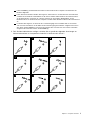 13
13
-
 14
14
-
 15
15
-
 16
16
-
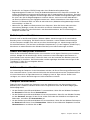 17
17
-
 18
18
-
 19
19
-
 20
20
-
 21
21
-
 22
22
-
 23
23
-
 24
24
-
 25
25
-
 26
26
-
 27
27
-
 28
28
-
 29
29
-
 30
30
-
 31
31
-
 32
32
-
 33
33
-
 34
34
-
 35
35
-
 36
36
-
 37
37
-
 38
38
-
 39
39
-
 40
40
-
 41
41
-
 42
42
-
 43
43
-
 44
44
-
 45
45
-
 46
46
-
 47
47
-
 48
48
-
 49
49
-
 50
50
-
 51
51
-
 52
52
-
 53
53
-
 54
54
-
 55
55
-
 56
56
-
 57
57
-
 58
58
-
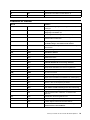 59
59
-
 60
60
-
 61
61
-
 62
62
-
 63
63
-
 64
64
-
 65
65
-
 66
66
-
 67
67
-
 68
68
-
 69
69
-
 70
70
-
 71
71
-
 72
72
-
 73
73
-
 74
74
-
 75
75
-
 76
76
Lenovo ThinkStation 4217 Benutzerhandbuch
- Typ
- Benutzerhandbuch
- Dieses Handbuch eignet sich auch für
Verwandte Artikel
-
Lenovo ThinkStation C30 Benutzerhandbuch
-
Lenovo ThinkStation C20x Benutzerhandbuch
-
Lenovo ThinkStation E20 Benutzerhandbuch
-
Lenovo ThinkStation S30 Benutzerhandbuch
-
Lenovo THINKSTATION D10 Benutzerhandbuch
-
Lenovo THINKCENTRE 4480 (German) Benutzerhandbuch
-
Lenovo 72 Benutzerhandbuch
-
Lenovo ThinkCentre A55 Benutzerhandbuch
-
Lenovo ThinkCentre A63 Benutzerhandbuch
-
Lenovo ThinkCentre M55p Benutzerhandbuch